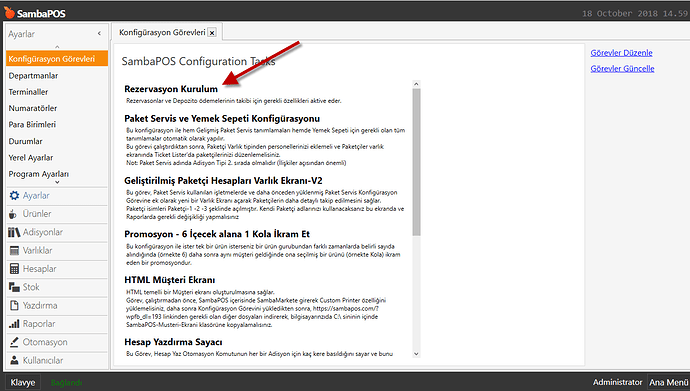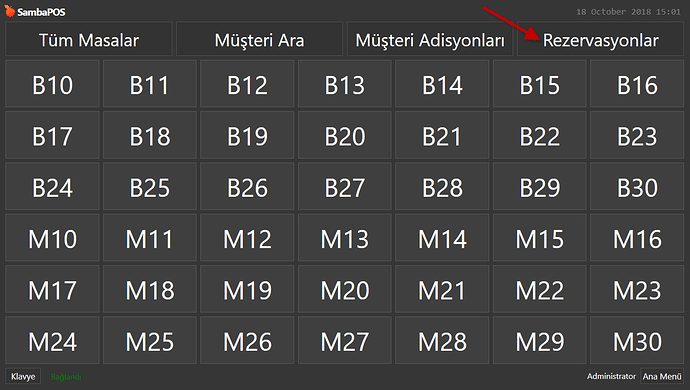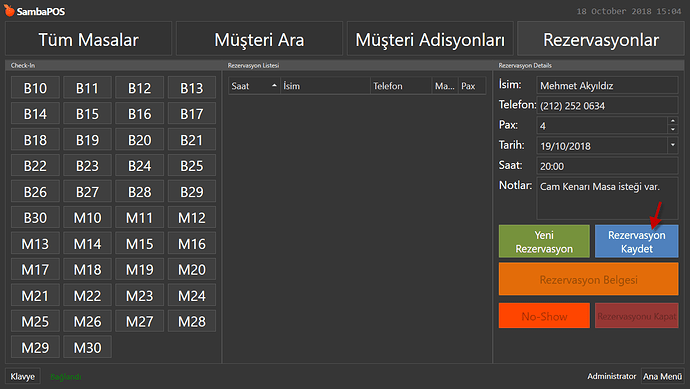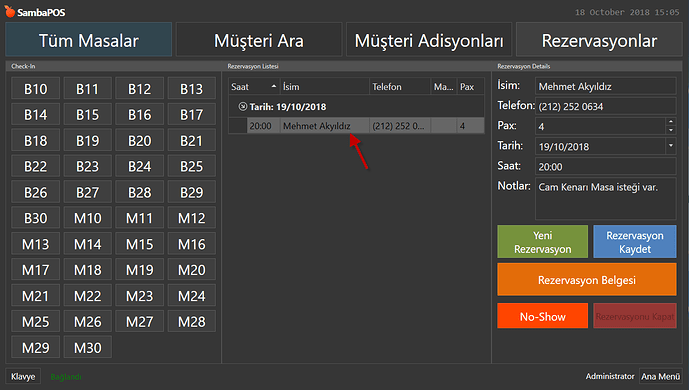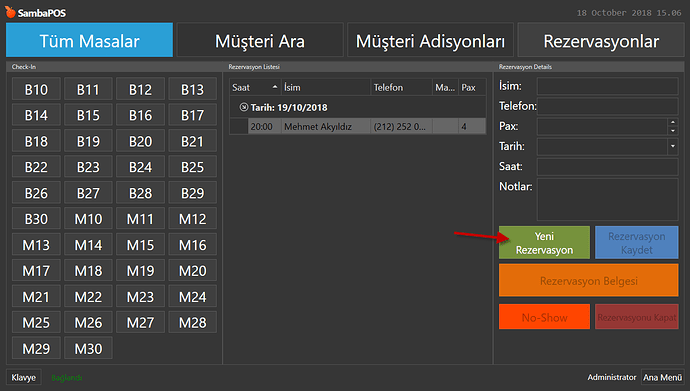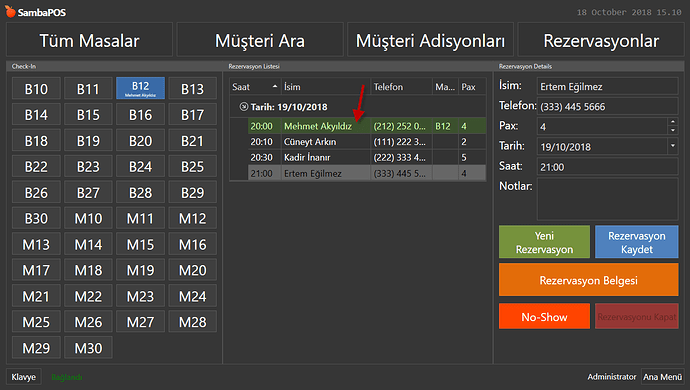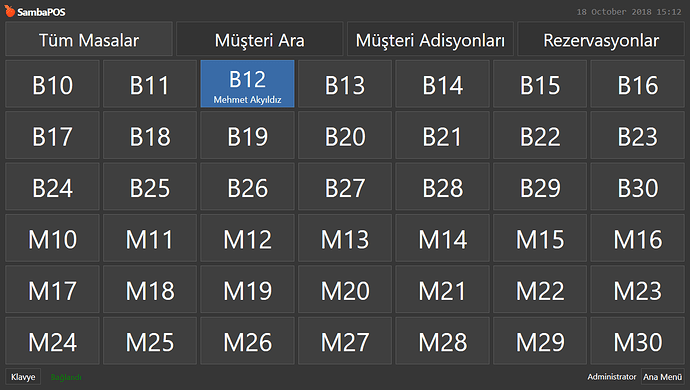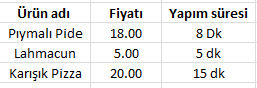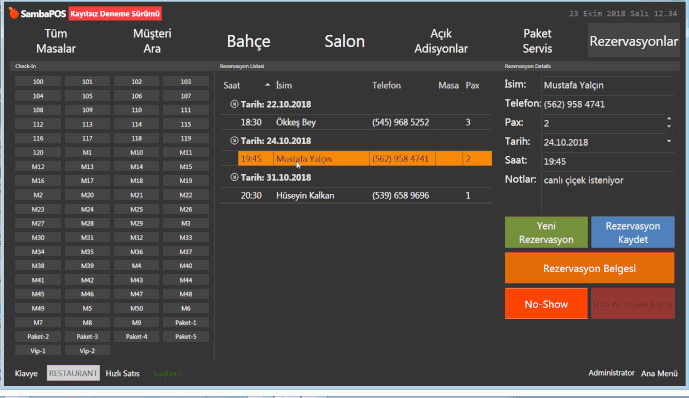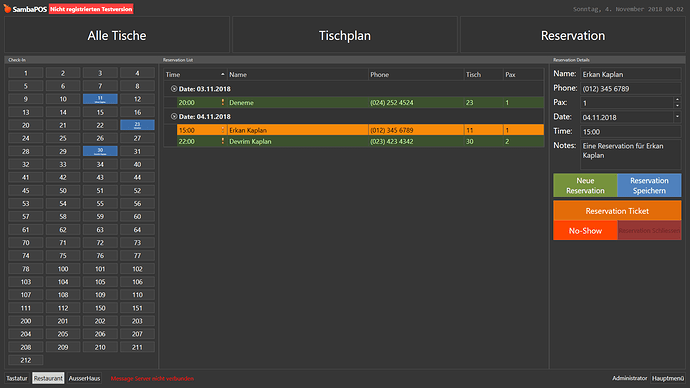Bu dökümanda SambaPOS V5’de Rezervasyon Modülünün nasıl kurulduğunu ve ne gibi özelleri olduğunu göreceğiz.
Bu özellik için programınızı V5.2.14 ile kullanmalısınız ve SambaMarket Modülünden More Ticket Action modülü de yüklü olmalıdır.
 Bu Konfigürasyon görevi beta durumdadır. Bu özelliği aktif kullandığınız gerçek veritabanınız da kullanmadan önce mutlaka bir deneme veritabanı üzerinde test edin.
Bu Konfigürasyon görevi beta durumdadır. Bu özelliği aktif kullandığınız gerçek veritabanınız da kullanmadan önce mutlaka bir deneme veritabanı üzerinde test edin.
Test veritabanında her türlü durumu denedikten sonra gerçek veritabanınızda kullanmanız daha doğru olur.
Kurulumu yapmak için Yönetim > Konfigürasyon Görevleri menüsünden “Güncelle” linkine tıklayarak tüm görevlerin güncellenmesini sağlayın. Knfigürasyon Görevlerinde bu modülleri göremiyorsanız bayinizle veya SambaPOS Merkez ile iletişime geçebilirsiniz.
Açılacak yeni sayfada Rezervasyon Kurulum linkine tıkladığınızda gerekli tüm yapılandırmalar otomatik olarak yüklenecektir.
Kurulum bittiğinde POS Ekranında Rezervasyon adında yeni bir Varlık Ekranı gözükecektir.
Rezervasyon Ekranı 3 bölüme ayrılmıştır. Solda Rezerve edilmiş veya Boş masalar görünür, Orta alanda tarihe göre kırılımlandırılmış Rezervasyonlarınız ve en sağda da yeni rezervasyon tanımlama bölümleri bulunur.
Yeni Bir Rezervasyon Kaydetmek
Yeni bir rezervasyonun ilgili bilgilerini girdikten sonra Rezervasyon Kaydet butonu aktif olacaktır. Bilgiler girildikten sonra bu butona basılarka rezervasyon kaydedilir.
Rezervasyon başarılı bir şekilde kaydedildiğinde Orta alanda yer alan listede gözükecektir.
 Rezervasyon satırındaki ! işareti bu rezervasyonun bir Notunun olduğunu gösterir.
Rezervasyon satırındaki ! işareti bu rezervasyonun bir Notunun olduğunu gösterir.
Orta Listeden bir rezervasyonu seçtiğimizde sağ tarafta o rezervasyonun detayları gözükecektir. Buradan rezervasyonun detaylarını güncelleyebilir değişiklikleri yaparak yeniden kaydedebiliriz.
Başka bir rezervasyon eklemek için önce Yeni Rezervasyon butonuna tıklayın ve ekran temizlendiğinde yeni bilgileri girin
Check In
Orta alanda yer alan Listeden bir rezervasyonun seçilmesi ve sol bölümdeki boş bir masanın üstüne tıklanması durumunda o rezervasyon tıklanan masaya atanır ve CheckIn yapılmış olur.
 Check In yapılmış rezervasyon satırları Yeşil ve Bold olarak gözükecektir.
Check In yapılmış rezervasyon satırları Yeşil ve Bold olarak gözükecektir.
 Check In yapıldıktan sonra Normal Masa Görünümüzde de bu masalar mavi renkte görünecektir.
Check In yapıldıktan sonra Normal Masa Görünümüzde de bu masalar mavi renkte görünecektir.
 Normal Masa görünümlerinizde iletişim bilgilerini göstermeyi tercih ederseniz, Tüm Masalar varlık ekranı için Yönetim de Görünüm tabı için de Durum Görünüm Formatını Kullan seçeneği işaretli olmalıdır.
Normal Masa görünümlerinizde iletişim bilgilerini göstermeyi tercih ederseniz, Tüm Masalar varlık ekranı için Yönetim de Görünüm tabı için de Durum Görünüm Formatını Kullan seçeneği işaretli olmalıdır.
 Rezerve edilmiş masayı kaldırmak için tekrar üstüne tıklayabilir veya değiştirmek için orta bölümdeki rezervasyona tıkladıktan sonra başka bir boş masa seçebilirsiniz.
Rezerve edilmiş masayı kaldırmak için tekrar üstüne tıklayabilir veya değiştirmek için orta bölümdeki rezervasyona tıkladıktan sonra başka bir boş masa seçebilirsiniz.
Chek In yapılmış bir masa için adisyon oluşturduğumuzda rezervasyonda tamamlandı olarak görünecektir.
Sipariş alındıktan sonra Rezervasyon iletişim bilgileri Gizlilik nedeniyle Masa Görünümünden kaldırılır ama Rezervasyon bölümünde görünmeye devam eder. Tüm Masalar da da Kişi isimlerini görmek isterseniz, Yeni Siparişler adındaki durumumuzu CheckIn ile aynı olacak şekilde de ayarlayabilirsiniz.
Adisyonun ödemesi alındığında Rezervasyon Ekranından da ilgili rezervasyon kalkacaktır.
Rezervasyon Adisyonu
Rezervasyonla veya daha sonrasında bu Rezervasyonlarınızı için Ön Sipariş alabilirsiniz. Bunun için orta bölümden Rezervasyona tıklayarak Rezervasyon Adisyonu butonuna tıklamalısınız.
Normal bir adisyon tanımlamadan önce her zaman bir Ön Sipariş Adisyonu oluşturabilirsiniz. Bu Ön Siparişler Masalar bölümünde açıldığında otomatik olarak Gerçek bir siparişe ve Normal adisyona otomatik olarak dönüşecektir.
Masası seçilmiş (Chek In Yapılmış) veya yapılmamış tüm rezervasyonlar için Ön Sipariş Adisyonu - Rezervasyon Adisyonu oluşturabiliriz.
 Bir Rezervasyona ÖnSipariş Adisyonu oluşturduğumuzda satırı Kalın (Bold) olarak yazılacaktır.
Bir Rezervasyona ÖnSipariş Adisyonu oluşturduğumuzda satırı Kalın (Bold) olarak yazılacaktır.
Ön sipariş olarak alınan siparişler bir masaya atandığında (ChecIn) otomatik olarak Adisyona aktarılır.
Depozito Almak
Rezervasyonlarınızdan Depozito da tahsil edebilirsiniz. Hesaplarınızda ayrı bir Depozito hesabında görünecektir. Depozito almak için Rezervasyon Adisyonu içinde bulunan Depozito butonunu kullanabiirsiniz.
Default olarak alıanan ÖnSiparişin %50 si oranında Depozito önerisinde bulunacaktır. Siz bunu dilediğiniz gibi değiştirerek, ve Ödeme Tipini de seçerek tahsilat yapabilirsiniz.
Rezervasyon Adisyonunda (ÖnSiparişte) Depozito olduğunda bu tutar Normal Adisyona Depozit İskontosu olarak otomatik yansıtılacaktır.
NoShow - Gelmedi
NoShow butonu yapılan rezervasyonun kullanmayacağını belirtir. Seçilen rezervasyon NoShow olarak işaretlendiğinde Kırmızı Renkte görülür.
Rezervasyonu Listeden kaldırmak için Rezervasyonu Kapat butonu kullanılır
Rezervasyona ÖnSipariş Adisyonu açıldıysa NoShow butonu pasif olarak gözükecektir. Yinede buna rağmen rezervasyonu NoShow - Gelmedi olarak göstermek için önce ÖnSipariş Adisyonuna girelerek Rezervasyon İptal butonu ile siparişler temizlenmelidir.